IDEA 使用 Maven 创建 Web 项目详细教程 本教程将指导您使用 IDEA 创建一个 Maven Web 项目,从安装 Maven 到配置 Maven 环境、创建 Maven 工程、pom.xml 文件配置、依赖管理等。 1. 安装 Maven 在 IDEA 中使用 Maven 之前,需要先安装 Maven。在 Maven 官方网站(http://maven.apache.org/)下载 Maven,并按照安装向导安装。 2. 配置 Maven 环境 在 IDEA 中配置 Maven 环境,首先打开 IDEA,选择 File --> Settings --> 搜索 Maven,配置 Maven 环境。 3. 创建 Maven 工程 创建一个新的 Maven 工程,首先选择创建一个新的项目,命名为 web_work,然后选择 Maven 工程模板,填写项目信息。 4. Maven 工程改造 创建好的 Maven 工程是一个普通的 Java 项目,而不是 Web 项目,所以需要进行改造。在 main 目录下创建一个 webapp 文件夹,然后选择 project Structure --> facets--> 点击 + 号添加 web 项目,选择当前工程 hello_maven。 5. pom.xml 文件配置 pom.xml 文件是 Maven 项目的核心配置文件,用于定义项目的信息、项目依赖、引入插件等。通过 pom.xml 文件可以定义项目的依赖关系,例如引入 Servlet 的依赖关系。 6. 依赖管理 在 Maven 项目中,依赖关系是通过 pom.xml 文件来管理的。例如,想要使用 Servlet 需要引入 Servlet 的依赖关系,可以在 pom.xml 文件中添加依赖关系。 7. 坐标的概念 在 Maven 中,坐标是用于定位一个唯一确定的 jar 包的。坐标主要组成有 GAV(groupId、artifactId、version),用于唯一标识一个 jar 包。 8. Maven 依赖管理 Maven 依赖管理是通过 pom.xml 文件来管理的,例如可以在 pom.xml 文件中添加依赖关系,以便在项目中使用相应的库。 9. Maven 项目结构 Maven 项目结构主要包括 src/main/java、src/main/resources、src/test/java、target 等目录。src/main/java 目录用于存放项目的 Java 文件,src/main/resources 目录用于存放项目资源文件,src/test/java 目录用于存放单元测试文件,target 目录用于存放编译后的 class 文件。 10. IDEA 中的 Maven 项目 在 IDEA 中可以创建 Maven 项目,并使用 Maven 管理依赖关系,例如引入 Servlet 的依赖关系。 IDEA 也提供了许多实用的功能,例如自动完成、代码检查等。 通过本教程,您可以了解如何使用 IDEA 创建一个 Maven Web 项目,如何配置 Maven 环境,如何管理依赖关系等。
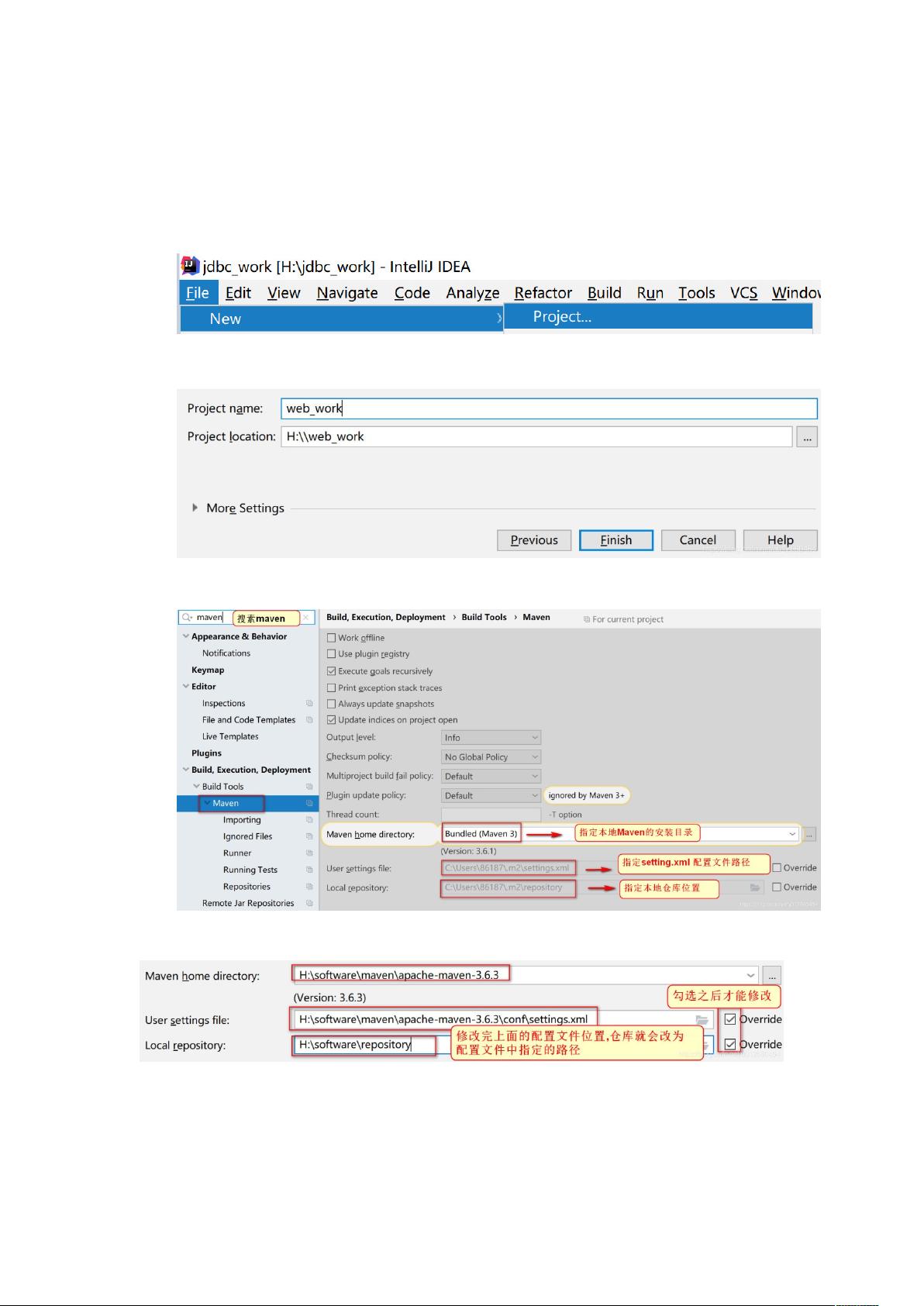
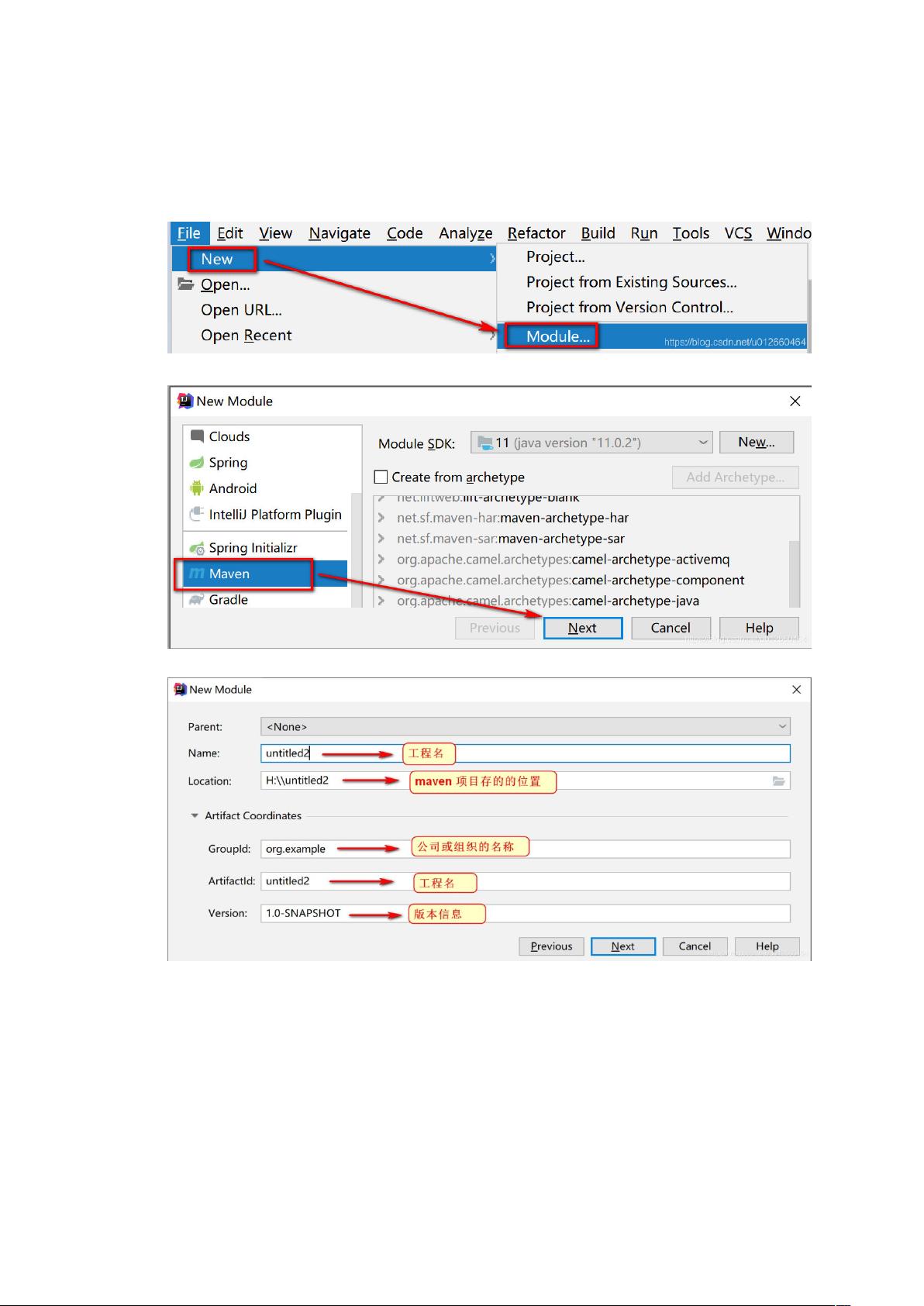
剩余9页未读,继续阅读
- 粉丝: 6043
- 资源: 139
 我的内容管理
展开
我的内容管理
展开
 我的资源
快来上传第一个资源
我的资源
快来上传第一个资源
 我的收益 登录查看自己的收益
我的收益 登录查看自己的收益 我的积分
登录查看自己的积分
我的积分
登录查看自己的积分
 我的C币
登录后查看C币余额
我的C币
登录后查看C币余额
 我的收藏
我的收藏  我的下载
我的下载  下载帮助
下载帮助

 前往需求广场,查看用户热搜
前往需求广场,查看用户热搜最新资源


 信息提交成功
信息提交成功
- 1
- 2
- 3
前往页